最終設定!これが出来たら実装完了【WordPressでWebサイトを作ろう】
最後の一押し
いよいよ最後の設定を行います。これさえ終われば晴れてWordpressが使えるようになりますよ。
WordPressとデータベースを接続しよう

あらためてメニューから「サイト設定」をクリックし、上図の表示から作成したサイトを表示させます。

続いて表示されたWPの案内から、「さあ、始めましょう」をクリックし、実装を開始します。

上図のようにデータベース名、ユーザー名にデータベース作成時に設定したユーザー名を入力し、設定したパスワード、および接頭辞を別の文字に変えて登録します
セキュリティの問題として、接頭辞をwp_から別の物に変更する必要があるのでかならずwp_以外で登録してください。(後からの変更は非常に面倒になります)

何もなければインストールを実行します。

最後に、設定するサイトの情報を入力します。
この情報はあとから変更できますが、パスワードに関してはしっかりしたものを設定しましょう。
chromeの機能にはパスワードジェネレータが付いていますので、そちらを利用してもいいでしょう。

すべての入力が完了すると、上図の画面が表示されます。
あとはログインを実行し、管理画面が表示されれば実装完了です。

おめでとうございます
これでようやくWordpressが実装され、自由にカスタマイズできるようになりました!
……しかしながら、これはまだ入り口です。
ここからは自分がやりたい事を実現させるためのプラグインを探したり、セキュリティを向上させるために手を加えたり、設定を自分なりに変更し続けていく必要があります。
なにはともあれ、これが始まりです。
あなただけのWebサイトを自由にカスタマイズし、最高のメディアを作成していきましょう。
………………………………………………………………………………………
┏━━━━━━━━━━━━━━━━━━━━━━━━━━━━━━┓ ┃☆☆☆ VALUE-DOMAIN(バリュードメイン) ☆☆☆┃ ┗━━━━━━━━━━━━━━━━━━━━━━━━━━━━━━┛サーバー・SSL・ワードプレス / 初期設定代行サービス ↓ ↓ ↓ おまかせスタート ↓ ↓ ↓
わからないことだらけでも、ブログは運用できる!
↓ 詳細はこちら ↓
https://px.a8.net/svt/ejp?a8mat=2ZVU5M+F46CBM+1JUK+I2XN7
………………………………………………………………………………………